Come Convertire PowerPoint in Video Senza Problemi
La presentazione in PowerPoint è una delle cose più importanti quando si tratta di preparare le diapositive per scopi educativi. Tuttavia, puoi rendere il contenuto della presentazione più impressionante e flessibile convertendo il PowerPoint in video; in questo modo avrai una migliore comprensione del contenuto della presentazione PowerPoint.
Se desideri convertire un PowerPoint in video, puoi consultare le linee guida elencate in questa guida per imparare come fare.
Parte 1: Come Convertire PowerPoint in Video su Windows
Se desideri imparare a convertire PowerPoint in video su un computer desktop, non devi fare molto: sarà sufficiente seguire alcuni semplici passaggi per completare la conversione.
Passaggio 1: Avvia il file PowerPoint che desideri convertire. Se è già aperto, dovrai salvare una copia di backup dell'ultima versione prima della conversione per includere tutte le modifiche recenti nel video. In questa fase, scegli il pulsante File e seleziona l'icona Esporta.
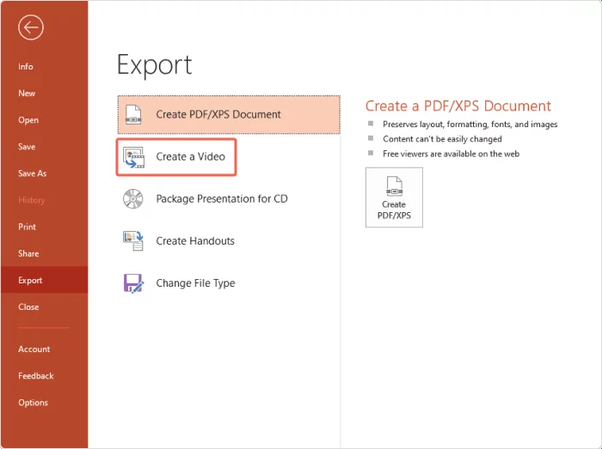
Passaggio 2: Premi il pulsante Crea un Video e seleziona la qualità del video. Scegliere il full HD è sufficiente nella maggior parte dei casi, soprattutto se intendi caricare il video su YouTube.
Passaggio 3: Se hai narrazioni e tempistiche e desideri conservarle nella presentazione video, dovrai premere su Usa Tempistiche e Narrazioni Registrate. Se non disponi di narrazioni e vuoi includerle nel file MP4 finale, puoi registrare le presentazioni scegliendo Registra Tempistiche e Narrazioni.
Passaggio 4: Se non hai impostato un tempo personalizzato per ogni diapositiva, dovrai definire il tempo di visualizzazione desiderato. Puoi ridurre o aumentare il tempo utilizzando le frecce su o giù accanto ai secondi dedicati a ciascuna diapositiva senza dover impostare i tempi manualmente.
Passaggio 5: Premi il pulsante Crea un video e scegli la posizione in cui desideri salvare il PPT come video. È importante anche selezionare il formato video necessario. Una volta completata la conversione, potrai scaricare il video premendo il pulsante Esporta.
Parte 2: Come Convertire PowerPoint in Video su Mac
Oltre a imparare come convertire PowerPoint in video su un computer Windows, puoi anche trasformare le diapositive in video su un Mac.
Ecco una guida dettagliata su come convertire le diapositive di PowerPoint in video.
Passaggio 1: Avvia il file PowerPoint che desideri convertire e, se il file è già aperto, salva una copia di backup dell'ultima versione prima di iniziare la conversione. Successivamente, seleziona il pulsante File e premi il pulsante Esporta per iniziare la procedura.
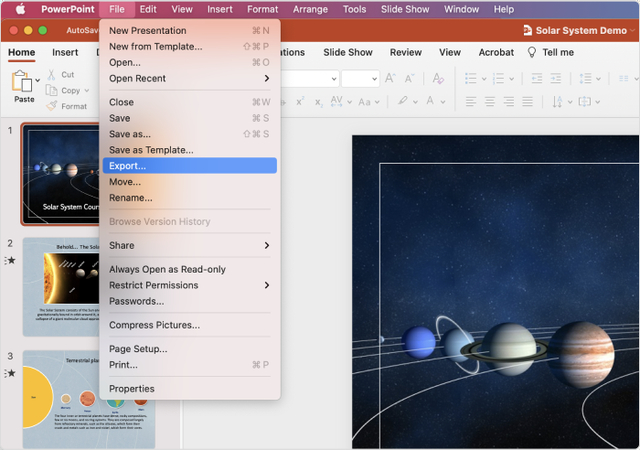
Passaggio 2: Scegli il formato della presentazione video dal menu a discesa Formato file.
Passaggio 3: Seleziona la qualità del video nel menu Qualità; questo processo occuperà meno spazio nella memoria del computer.
Passaggio 4: Se hai i tempi e le narrazioni e desideri mantenerli nella presentazione video, premi il pulsante Usa Tempi e Narrazioni Registrati. Dopo aver trasformato le presentazioni in video, premi il pulsante Esporta per scaricare il PowerPoint come video.
Parte 3: Come Convertire PPT in Video Online
Heygen è una piattaforma online brillante per produrre video di qualità utilizzando uno strumento alimentato dall'IA.
Oltre a offrire un'interfaccia utente entusiasmante, Heygen consente di convertire le presentazioni PowerPoint in video coinvolgenti e straordinari. La piattaforma è compatibile con varie opzioni di personalizzazione come animazioni, sottotitoli e altro ancora.
Ecco come convertire le diapositive di PowerPoint in video tramite Heygen.
Passaggio 1: Visita la timeline di Heygen utilizzando la pagina di conversione da PPT a video. Assicurati di avere il file PowerPoint pronto per il caricamento.
Passaggio 2: Dopo aver individuato la sezione di caricamento, trascina il file PowerPoint nell'area designata. Dovrai anche selezionare il pulsante Carica per scegliere il file dal computer.
Una volta completato il caricamento del video, potrai visualizzare le opzioni di personalizzazione.
Queste opzioni includeranno l'aggiunta di animazioni, voiceover e musica di sottofondo, oltre alla scelta di modelli predefiniti per migliorare l'aspetto visivo della presentazione.
Passaggio 3: Dopo aver finalizzato le impostazioni, dovrai premere il pulsante Converti. Facendo così, la presentazione verrà elaborata e trasformata in un file video rifinito.
Suggerimento Bonus: Metodo Consigliato per Convertire Video su Windows e Mac
Modificare i video richiede solo pochi istanti grazie alle eccellenti funzionalità di conversione offerte da HitPaw Univd (HitPaw Video Converter). Supporta diversi formati video, offrendoti la possibilità di convertire i video in vari formati.
HitPaw Univd mantiene la qualità del video durante l'editing e supporta la conversione in batch, permettendoti di convertire numerosi video contemporaneamente.
Caratteristiche Principali di HitPaw Univd
- Ti consente di convertire i video in diversi formati video
- Offre un'interfaccia utente semplice
- Compatibile con Mac e Windows
- Non compromette la qualità del video durante la conversione
- Esplora diversi tipi di tecniche di editing video
Come convertire i video con HitPaw Univd?
Passo 1: Installa HitPaw UnivdPer cominciare, dovrai installare il software e avviare lo strumento sul computer.
Clicca sul pulsante Aggiungi video per caricare il video che desideri convertire.
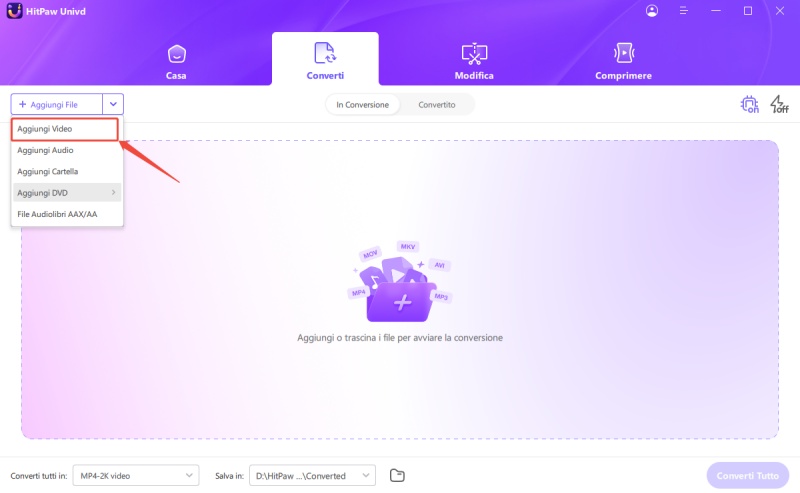
Passo 2: Seleziona il formato video
Clicca sul pulsante Converti tutto in per scegliere il formato video del video, poiché HitPaw Univd supporta la conversione dei video in vari formati di editing video.
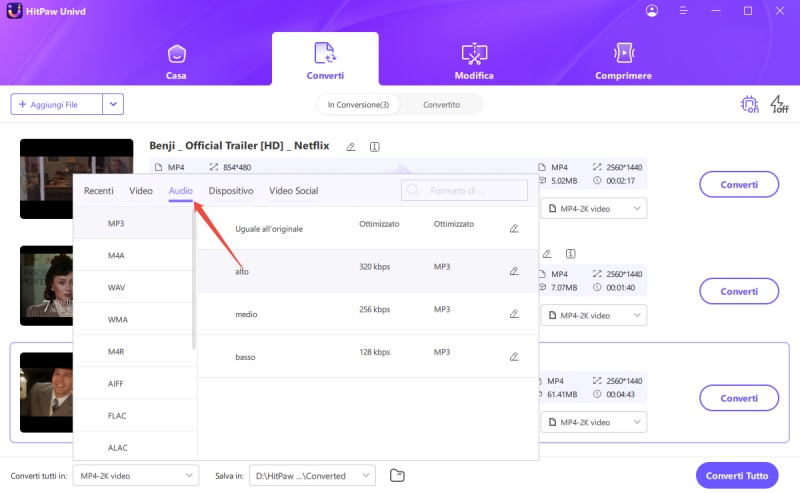
Passo 3: Clicca su Converti tutto
Dopo aver scelto il formato video preferito, dovrai fare clic sul pulsante Converti tutto per iniziare a convertire i video nel formato video desiderato.
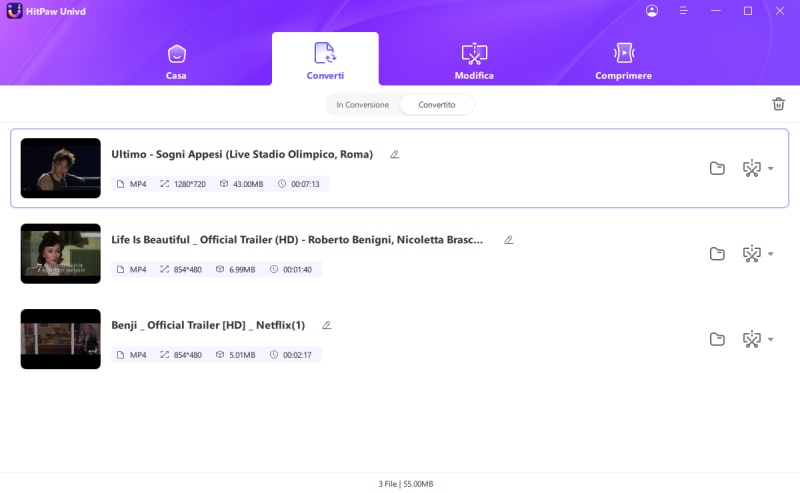
FAQ sulla conversione di PowerPoint in video
Q1. Esiste un modo per trasformare una presentazione PowerPoint in un video?
A1.
Convertire una presentazione PowerPoint in un video utilizzando vari metodi è fondamentale, poiché Microsoft PowerPoint offre una funzione integrata che consente di esportare la presentazione come file video.
Per convertire PowerPoint in video, dovrai scegliere il pulsante File e successivamente selezionare il pulsante Esporta. Clicca sul pulsante Crea un video, seleziona la qualità del video e imposta i tempi delle diapositive.
Q2. Posso convertire PPT in video gratuitamente?
A2. È possibile convertire PPT in video gratuitamente utilizzando diversi metodi e strumenti. Puoi utilizzare la funzione nativa di PowerPoint o affidarti ai convertitori online gratuiti per convertire il PPT in video.
Conclusione
Imparare come convertire PowerPoint in video è diventato semplice grazie a questa guida dettagliata. Abbiamo elencato i metodi più efficaci in questa guida per convertire PowerPoint in video, e tutte le opzioni proposte ti aiuteranno sicuramente ad accedere al video da una presentazione PowerPoint.
Oltre a permetterti di sapere come convertire la presentazione PowerPoint in video, abbiamo anche fornito una guida dettagliata per aiutarti a convertire i video in molti formati video diversi.
HitPaw Univd tende a mantenere la qualità del video e supporta anche la conversione dei video in numerosi formati video magnifici.









 HitPaw VikPea
HitPaw VikPea  HitPaw FotorPea
HitPaw FotorPea HitPaw VoicePea
HitPaw VoicePea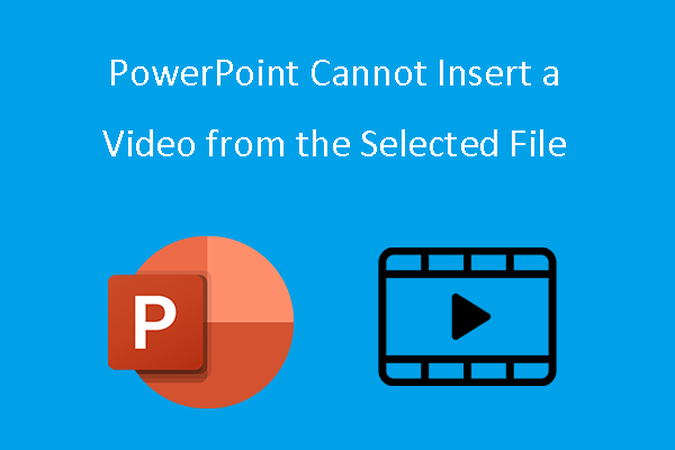



Condividi questo articolo:
Seleziona la valutazione del prodotto:
Joshua Hill
Caporedattore
Lavoro come libero professionista da più di cinque anni. Mi colpisce sempre quando scopro cose nuove e conoscenze aggiornate. Penso che la vita sia sconfinata, ma io non conosco limiti.
Vedi tutti gli articoliLascia un Commento
Crea il tuo commento per gli articoli di HitPaw